
LG GM730
Panduan Cepat
NIKMATI.
SEKARANG DI
PONSEL CERDAS.
BAHASA INDONESIA
简体中文
E N G L I S H

Konten
Ringkasan
Layar Asal 5-Arah
Pengaturan
E-mail
Aplikasi
Multitugas
Kamera 5 MP

Ringkasan Ponsel Cerdas LG GM730
Illumination sensor
Sensor jarak
Lubang suara
Kamera dalam
Tombol Akhiri
• Menolak panggilan.
• Tekan sekali untuk kembali ke
layar asal.
Joystick
Tombol Panggil
Memanggil nomor telepon dan
menjawab panggilan masuk.
Pengisi daya, kabel Data
(kabel USB)
, Reset
Tombol Daya/Kunci
•
Tekan lama (3 dtk)
untuk HIDUPKAN/
MATIKAN.
•
Tekan sebentar untuk
Kunci layar sentuh.
Tombol Kamera
•
Ke pratayang kamera
secara langsung dengan
menekan lama tombol
kamera saat di layar
asal.
Gambar-gambar layar mungkin berbeda, tergantung pada penyedia ponsel.
Untuk panduan keselamatan dan informasi SAR, harap merujuk ke petunjuk
penggunaan yang telah terinstal di CD.
Tombol Volume
•
Bila Layar Asal sedang
aktif: volume nada
tombol.
•
Selama panggilan:
volume lubang suara.
•
Saat memainkan trek:
mengontrol volume trek
.
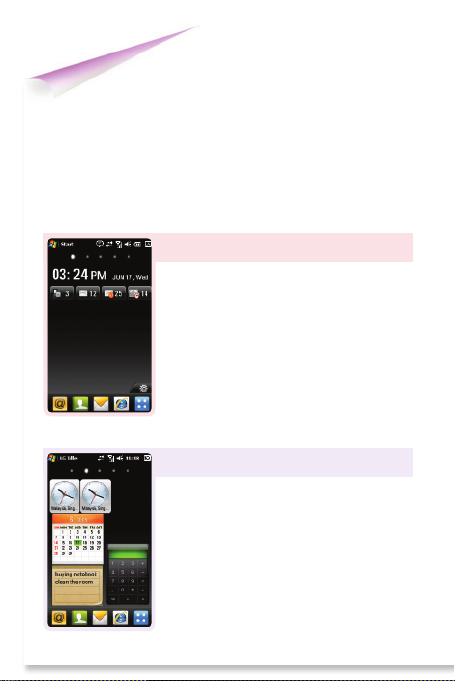
Layar Asal 5-Arah
UI kelas-S LG mempermudah pemakaian ponsel cerdas WM
dengan Layar Asal 5-Arah untuk akses cepat ke berbagai
opsi menu, panggilan, dan sebagainya. Tinggal geserkan jari
Anda di atas tampilan untuk berganti Layar Asal.
LG hari ini
Menampilkan panggilan tak
dijawab, pesan tak dibaca, email
dan janji temu mendatang.
Tinggal ketuk untuk membuka
programnya.
Widget
Menayangkan berbagai widget
favorit Anda. Tekan dan tahan
sebuah ikon untuk masuk ke
menu edit di mana ditampilkan
semua widget yang tersedia
dalam bar di bagian bawah
layar.
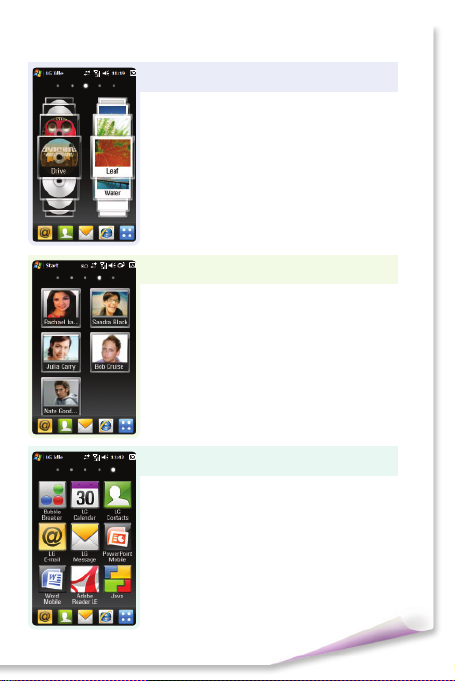
Multimedia
Menampilkan gambar-gambar
favorit Anda dalam bentuk roda
di sebelah kanan dan musik
di sebelah kiri agar mudah
menggulir menyusuri dan
memilihnya.
Kontak
Menayangkan berbagai kontak
favorit Anda secara bergulir atau
berupa tampilan daftar untuk
memudahkan pemilihannya.
Favorit
Menampilkan berbagai ikon
favorit Anda. Tekan dan tahan
sebuah ikon untuk untuk
mengedit atau menambah favorit
baru.

Pengaturan
Satu klik untuk
pengaturan
Dengan memakai tab
Pengaturan Mudah pada
Layar Asal Hari Ini, Anda
dapat mempersonalisasi
setiap pengaturan.

Tetap terhubung dengan Jaringan nirkabel.
Mengatur Wi-Fi, Bluetooth, Ponsel,
dan Mode Penerbangan ke HIDUP /
MATI cukup dengan mengetuk ikon.
Menonton video? Ubah profil Anda.
1. Pilih profil yang ingin Anda edit.
Normal, Getar, Senyap, Luar Ruang
dan Otomatis.
2. Ubah semua suara dan
opsi tanda yang tersedia dalam daftar.
Tidak dapat bangun? Atur alarm Anda.
• Atur jam di perangkat ke
tanggal dan waktu setempat
atau ke waktu tempat
kunjungan.
• Atur alarm pada hari dan
waktu dalam seminggu
dengan menggulir rodanya.
Ubah tampilan ponsel agar cocok dengan gaya Anda
• Atur waktu mematikan lampu latar
Anda agar sesuai dengan setiap
mode daya.
(daya baterai dan daya eksternal)
• Ubah latar belakang Anda ke Cuaca
atau Gambar yang Anda inginkan.

E-mail
Buka E-mail Anda
di saat bepergian
Mengatur E-mail anda cepat dan mudah
1. Pilih E-mail setup
dalam Pengaturan
mudah dan sentuh
Add Account
lalu pilih sebuah
Account.
2. Masuk ke User
ID, Password,
dan My name
kemudian
sentuh OK.
3. Pilih Yes untuk
menyimpan
pengaturan,
dan kemudian
account baru akan
tersimpan.
Menyinkronkan LGEmail dengan Microsoft Exchange Server
1. Jalankan LGEmail dari menu Start atau Programs.
2. Instal sertifikat Exchange Server, kemudian buat akun Anda
dengan mengisikan ID, Kata Sandi dan alamat server.
3. Bila Anda selesai mengatur Exchange Server, folder akan
disinkronkan dengan GM730 Anda secara otomatis.
(*Peringatan - hanya folder akar yang dapat disinkronkan)
4. Sentuhlah tab folder, kemudian pilih "sinkron semua" pada
daftar Menu untuk menyinkronkan semua E-mail.

Menyinkronkan berbagai folder Outlook di PC melalui ActiveSync
1. Hubungkan GM730 Anda ke PC.
2. Windows Mobile Device Center akan dikonfigurasi sendiri
kemudian membuka jendela ActiveSync di PC Anda.
(* Jika Windows Mobile Device Center tak tersedia pada PC
Anda, Anda dapat menginstal program ActiveSync dengan
memakai Disk Memulai yang disertakan bersama GM730 Anda.)
3. Pilih kotak cek sinkronisasi E-mail, kemudian folder Outlook di PC
yang akan disinkronkan dengan GM730 Anda secara otomatis.
Mengirim E-mail langsung dari sebuah kontak
1. Pilih kontak yang
ingin Anda kirim E-mail.
2. Sentuh Kirim pesan
untuk mengirim sebuah
E-mail.

Aplikasi
Akses cepat ke
Aplikasi
Pakailah Menu Mulai untuk memulai
1. Sentuh Menu Mulai,
kemudian pilih Program
pada daftar.
* Atur sendiri daftar Menu
Mulai dengan urutan
berikut: Pengaturan >
Pribadi > Menu
2. Ketuk ikonnya
untuk membuka
aplikasi pada
daftar program.

Menyesuaikan aplikasi Anda
dengan Layar Asal Favorit
Pada Layar Asal Favorit,
Anda dapat memakai berbagai
aplikasi favorit secara langsung atau
menambahnya sendiri.
TTookko o aapplliikkaassii LLGG t telelaahh d dibibuukkaa!!
Datang dan cobalah LG Application Store yang baru
dibuka. Anda dapat menambahkan kesenangan baru
pada ponsel Anda.
www.lgapplication.com

Multitugas
Pakailah beberapa
Aplikasi sekaligus
Pakailah Menu Mulai untuk memulai
Anda dapat mengakses Multitugas dengan salah satu dari
berikut ini:
Sentuh pada
Layar Asal
kemudian pilih
Sentuh menu
Mulai, kemudian
pilih Multitugas
pada daftar.
Sentuh di
sudut kanan atas
untuk mengakses
Multitugas secara
langsung.

Biarkan bola terus mengambang
dengan Multitugas
Pilih daftar atau gambar di bagian
bawah untuk melihat beberapa
jendela secara sekilas. Dan akseslah
dengan satu sentuhan.
Sebarkan ide dengan salin & tempel
1. Seret di atas teks untuk
menyorot apa yang ingin
Anda salin, kemudian
sentuh dan tahan
hingga muncul jendela
pop-up.
2. Pilih ‘Potong‛ atau ‘Salin‛.
3. Buka aplikasi lain
yang Anda inginkan
untuk menempelkan ke
dalamnya, kemudian
sentuh dan tahan
hingga muncul
jendela pop-up.
4. Pilih ‘Tempel‛.
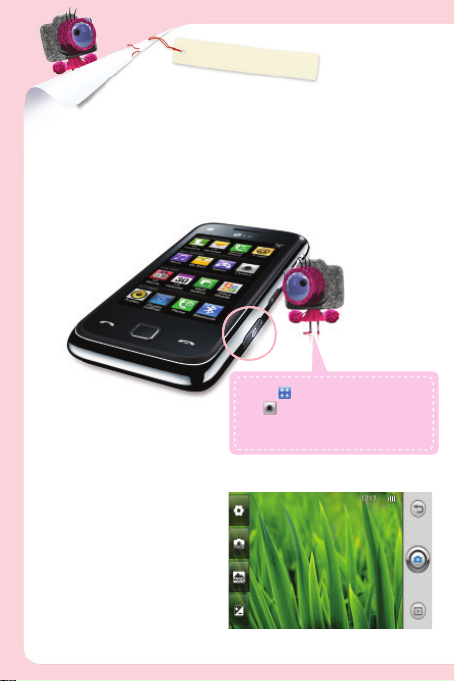
Kamera 5 MP
Siap,
Atur, Cheese~
Sentuh pada Layar Asal kemudian
pilih
pada tab Multimedia atau tekan
dan tahan tombol Kamera di sisi kanan
handset untuk memotret cepat.
Tinggal sentuh jendela
bidiknya,
kemudian opsi pintasan
akan muncul.
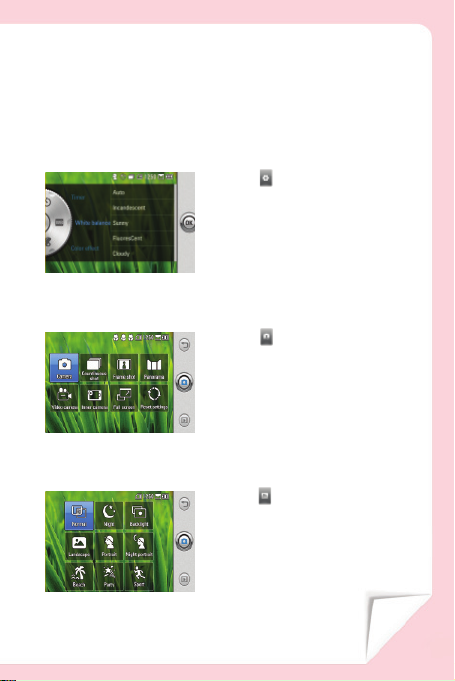
PENGATURAN
Sentuh untuk membuka menu
pengaturan.
Anda dapat mengubah ukuran
gambar, efek warna, imbangan
putih, dsb.
sentuh tombol OK.
Setelah memilih opsi,
MODE BIDIK
MODE PEMOTRETAN
Sentuh untuk membuka opsi
pintasan Bidik. Pilih salah satu dari
opsi berikut:
Kamera, Bidikan bersambung,
Bidikan bingkai, Panorama, Kamera
video, Kamera dalam, Layar penuh,
atau Reset pengaturan.
Sentuh untuk membuka opsi
Pemotretan. Pilih salah
pintasan
satu dari opsi berikut:
Normal, Malam, Lampu latar,
Lanskap, Potret, Potret malam,
Senja, Pesta, atau Olahraga.


LG GM730
速查手册
JOY.
NOW IN A
SMARTPHONE.

目录
概述
5 向主屏向主屏
设置
电子邮件子邮件
应用程序用程序
多任务任务
5MP 相机MP 相机

LG 智能手机 GM730 概述LG 智能手机 GM730 概述
充电器,数据线
(USB 数据线),重置
照明感应器
近程传感器
听筒
内置相机
结束键
• 拒接来电。
• 按一次返回主屏。
操纵键
通话键
拨打电话号码和
接听来电。
电源/锁定键
• 长按(3 秒)
打开/关闭电源。
• 短按锁定触摸屏。
相机键
• 在主屏上长按相机键
直接转到相机预览。
屏幕图像可能因手机提供商而不同。
有关安全准则和特定吸收率 (SAR) 信息,请参阅 CD 中预安装的用户手册。
音量键
• 主屏打开时:按键
音量。
• 通话时:耳机音量。
• 播放曲目时:控制曲
目音量
。

5 向主屏5 向主屏
LG 打造的 S-class 界面使 WM 智能手机的使用更为简
便,通过 5 向主屏可快速访问菜单选项、电话等功能。
手指在显示屏上轻轻滑动即可切换主屏。
LG 今日
显示未接来电、未读信息、电
子邮件和近期约会。轻触即可
打开关联的程序。
小工具
显示您常用的小工具。按住图
标进入编辑菜单,所有可用小
工具将显示在屏幕底部的工
具栏中。

多媒体
在屏幕右侧显示您喜爱的图片
和电影转盘,在屏幕左侧显示
音乐转盘,方便您滚动浏览
和选择。
联系人
滚动显示或以列表视图显示您
常与之联系的联系人,以方便
您选择。
收藏夹
显示您常用的图标。按住图标
可编辑或添加新的常用图标。

设置
单击
进入设置
使用“今日”主屏幕上的
“轻松设置”选项卡
个性化各个设置。

保持与无线管理器连接。持与无线管理器连接。
轻触图标,将 Wi-Fi、
蓝牙、手机和飞行模式
设为开/关。
想看电影?请更改您的情景模式。看电影?请更改您的情景模式。
1. 选择您要编辑的情景模式:
标准、振动、静音、户外和自动。
2. 更改列表中可用的所有声音和提
示选项。
不响铃? 请设置闹钟。响铃? 请设置闹钟。
• 将设备时钟设置为您所在区域
的日期和时间或旅行时所访问
地区的日期和时间。
• 滚动转盘,将闹钟设为某一周
的指定日期和时间。
按您的风格更改手机显示您的风格更改手机显示
• 根据各省电模式设置关闭背景灯时间。
(电池电源和外部电源)
• 将背景更改为您所需要的天气或图片。

电子邮件
移动获取电子邮件
轻松快速地设置电子邮件 松快速地设置电子邮件
1. 在“轻松设
置”选项卡上选
择“电子邮件设
置”,点触“添
加账户”,然后
选择一个账户。
2. 在“用户
ID”、“密
码”和“我的
名称”中输入
内容,然后点
触“确定”。
3. 选择“是”保存
设置,随后即设
置好新账户。
将 LGEmail 与 Microsoft Exchange Server 同步LGEmail 与 Microsoft Exchange Server 同步
1.从“开始”菜单或“程序”运行 LGEmail。
2. 安装 Exchange Server 的证书,然后输入 ID、密码和服务器地
址以创建您自己的帐户。
3. 当完成设置 Exchange Server 时,文件夹会自动与您的 GM730
同步。
(*警告:只能同步根文件夹)
4. 点触文件夹选项卡,然后在菜单列表中选择“全部同步”以同步
所有电子邮件。
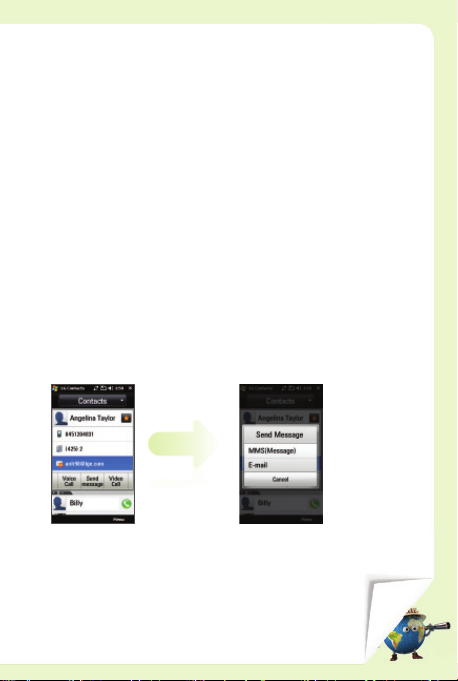
通过 ActiveSync 与电脑的 Outlook 文件夹同步过 ActiveSync 与电脑的 Outlook 文件夹同步
1.将 GM730 连接到电脑。
2. Windows Mobile 设备中心进行自我配置,然后在您的电脑上打开
ActiveSync 窗口。
(* 如果您的电脑上未安装 Windows Mobile 设备中心,您可以使
用 GM730 随附的使用入门磁盘安装 ActiveSync 程序。)
3. 选择“电子邮件同步”复选框,然后电脑上的 Outlook 文件夹会
自动与您的 GM730 同步。
直接从联系人发送电子邮件接从联系人发送电子邮件
1. 选择要向其发送电子邮件的
联系人。
2. 点触“发送信息”以发送电
子邮件。
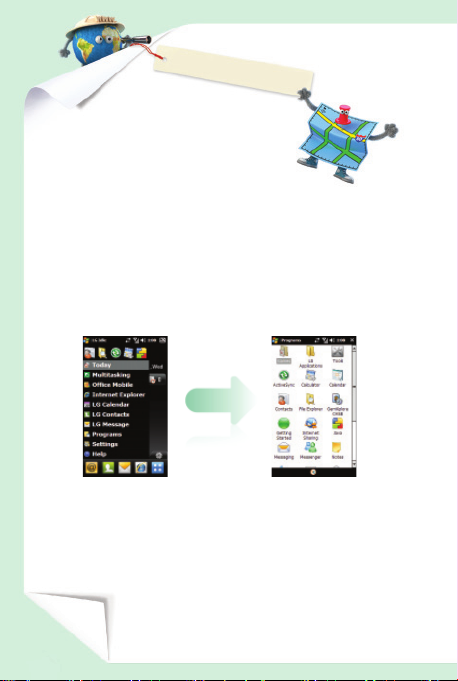
应用程序
快速访问应用程序
使用“开始”菜单开始使用手机用“开始”菜单开始使用手机
1. 点触“开始”菜单 然后在
列表中选择 “程序”。
* 按以下顺序设置您自己的“开
始”菜单列表:设置 > 个人
> 菜单
2. 点触图标以打开程序
列表上的应用程序。

通过“收藏夹”主屏自定义 过“收藏夹”主屏自定义
应用程序应用程序
在“收藏夹”主屏上,
您可以立即使用您常用的应用程序
或添加自己的常用应用程序。
LLGG 应应用用程程序序商商店店开开放放!!
快来体验新开放的 LG 应用程序商店。
为您增添更多的手机体验乐趣。
www.lgapplication.com

多任务
一次使用多个
应用程序
使用“开始”菜单开始使用手机用“开始”菜单开始使用手机
通过以下方式之一访问“多任务”:
在主屏上 点触
然后选择
点触“开始”菜
单,然后在列表上
选择“多任务”。
点触右上角的
以直接访问多任务。
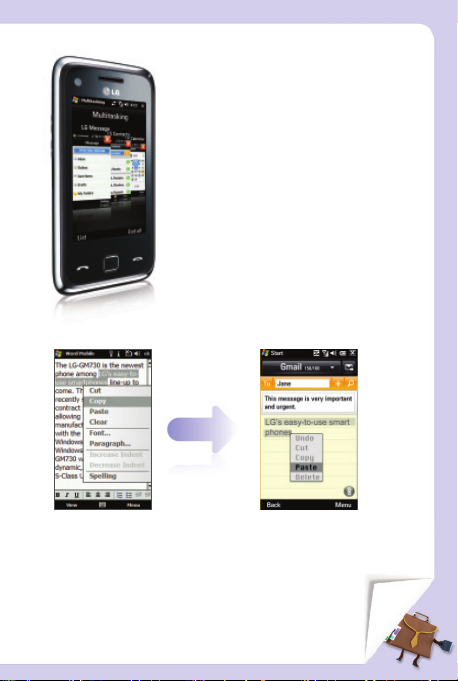
使用多任务功能玩转手机 用多任务功能玩转手机
在屏幕底部选择列表或图片,查看多
个窗口概览。 通过一次点触即可访问
这些窗口。
使用复制和粘贴功能传播文本 用复制和粘贴功能传播文本
1. 拖动文本以突出显示要复制
的内容,然后点触并按住,
直至出现弹出窗口。
2.选择“剪切”或“复制”。
3. 打开要在其中粘贴内
容的另一个程序,然
后点触并按住,直至
出现弹出窗口。
4.选择“粘贴”。

5MP
相机
准备,
设置,拍照
在主屏上点触
然后在“多媒体”上选择
轻触或按住右侧的相机
键以快速拍照。
点触取景器,然后将会弹
出快捷键选项。
~

设置
拍
摄模式摄模式
点触 打开“设置”菜单。
您可以更改图像大小、色彩效果、
白平衡等。
选择选项后,点触确
定按钮。
点触 打开拍摄快捷键选项。
选择以下选项之一:
相机、连拍、相框拍摄、全景、摄
像机、内置相机、全屏或恢复初始
设定。
场景模式景模式
打开场景快捷键选项。
点触
选择以下选项之一:
标准、夜间、背景灯、风景、
肖像、夜景、日落、聚会或运动。


LG GM730
Quick Manual
JOY.
NOW IN A
SMARTPHONE.

Contents
Overview
5-Way Home Screen
Settings
E-mail
Applications
Multitasking
5MP Camera

LG Smartphone GM730 Overview
Illumination sensor
Proximity sensor
Earpiece
Inner camera
End key
• Rejects a call.
• Press once to return to the
home screen.
Joystick
Call key
Dials a phone number and
answers incoming calls.
Charger, Data cable
(USB cable)
, Reset
Power / Lock key
•
Long press (3sec)
forPower ON / OFF.
•
Short press to Lock the
touch screen.
Camera key
•
Go to camera preview
directly by long pressing
the camera key when on
homescreen.
The screen images may be different depending on cell phone providers.
For safety guideline and SAR information, please refer to the user guide
which is pre-installed in CD.
Volume keys
•
When Home Screens
are on: volume of
key tone.
•
During a call: volume of
the earpiece.
•
When playing a track:
controls track volume
.

5-Way Home Screen
LG's S-class UI makes using WM Smartphone easy with its
5-Way Home Screen for quick access to menu options, calls,
and more. Just swipe your finger over the display to switch
Home Screens.
LG today
Displays missed calls, unread
messages, emails and upcoming
appointments. Just tap to open
the associated program.
Widget
Shows your favorite widgets.
Press and hold an icon to get
into the edit menu where all
available widgets are shown in a
bar at the bottom.

Multimedia
Displays a wheel of your favorite
pictures and movies on the right
side and music on the left to
easily scroll through and select.
Contact
Shows your favorites contacts
in a scroll through or list view for
easy selection.
Favorites
Displays your favorite icons.
Press and hold an icon to edit or
add new favorites.

Settings
One Click
for settings
Using the Easy Settings
tab on the Today Home
Screen, you can personalize
each setting.

Stay connected with Wireless manager.
Set the Wi-Fi, Bluetooth, Phone,
and Flight Mode to ON / OFF
by just tapping the icon.
Watching a movie? Change your profile.
1. Choose the profile you want to edit:
Normal, Vibrate, Silent, OutDoor
and Automatic.
2. Change all of the sounds and
alert options available in the list.
Couldn't wake up? Set your alarm.
• Set the device clock to the
date and time of your locale
or to a visiting time.
• Set the alarms at specified
days and times of a week
by scrolling the wheel.
Change your phone display to suit your style
• Set your turn off backlight
time to suit each power mode.
(battery power and external power)
• Change your background to the
Weather or Picture you want.

E-mail
Get your E-mail
on the go
Set up your E-mail easily and quickly
1. Select E-mail
Setup on the Easy
Setting tap, and
touch the Add
Account then
select an account.
Note!
Before you set up your E-mail, please fix the time of Eigen.
2. Enter User ID,
Password, and
My name then
touch OK.
3. Select Yes to save
this setting, and
then new account
will be set up.
Sync your LGEmail with Microsoft Exchange Server
1. Run LGEmail from the Start menu or the Programs.
2. Install the certificate of Exchange server, then create your account
by entering ID, Password and sever address.
3. When you finish setting up exchange server, folders are
synchronized with your GM730 automatically.
(*Warning - only the root folder can be synchronized)
4. Touch the folder tab, and then select the "sync all" on the Menu list
to sync all E-mails.

Sync your PC outlook folders through ActiveSync
1. Connect your GM730 to your PC.
2. Windows Mobile Device Center configures itself and then opens the
ActiveSync window on your PC.
(* If Windows Mobile Device Center is not available on your PC, you
can install the ActiveSync program using the Getting Started
Disc that came with your GM730.)
3. Choose the E-mail synchronization check box, and then PC outlook's
folders are synchronized with your GM730 automatically.
Send E-mails directly from a contact
1. Select the contact
you want to send an E-mail .
2. Touch Send message
to send an E-mail.

Applications
Quick access to
Applications
Use the Start Menu to get going
1. Touch the Start menu
then select the Programs
on the list.
* Set up your own Start Menu
list with the following orders :
Settings > Personal > Menus
2. Tab the icon to open
applications on the
programs list.
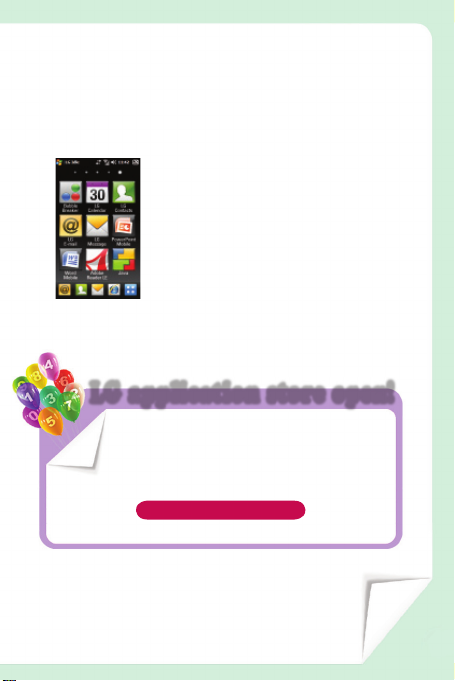
Customize your applications
with Favorites Home Screen
On the Favorites Home Screen,
you can use your favorite applications
right away or add your own.
LLGG aapppplliiccaattiioonn ssttoorree o oppeenn!!
Come and experience
the newly opened LG Application Store.
You can add more Joy to your mobile experience.
www.lgapplication.com
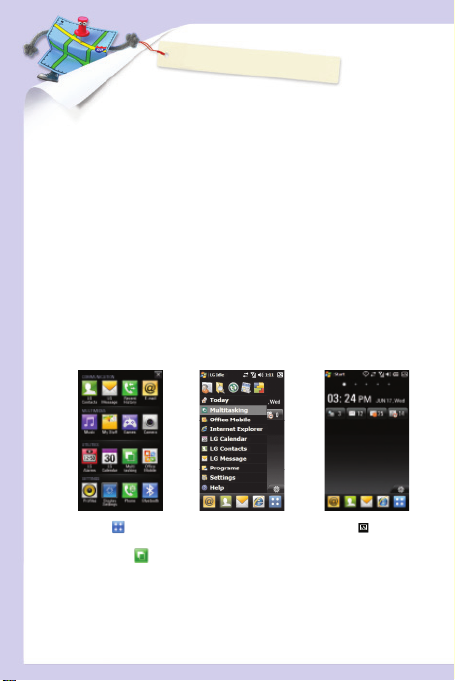
Multitasking
Use multiple
Applications
at once
Use the Start Menu to get going
You can access to the Multitasking with one of the followings :
Touch on
Home Screens
then select
Touch the Start
menu then select
the Multitasking
on the list.
Touch at upper
right corner to
access the
Multitasking
directly.

Keep the balls in the air
with Multitasking
Choose list or picture at the bottom to
see the multiple windows at a glance. And
access them with one touch.
Spread the idea with copy & paste
1. Drag over the text to
highlight what you want to
copy then touch and hold
until pop-up window appears.
2. Select ‘Cut‛ or ‘Copy ‛.
3. Open other application
that you want to
paste into then touch
and hold until pop-up
window appears.
4. Select ‘Paste‛.

5MP
Camera
Ready,
Set, Cheese~
Touch on the Home Screens
then select the on the Multimedia
tap or press and hold down the Camera
key on the right side to take a quick photo.
Just touch the viewfinder,
then the shortcut options
will pop up.

SETTINGS
Touch to open the setting menu.
you can change the image size, color
effect, white balance, etc.
selecting the option, touch the
OK button.
After
SHOT MODE
SCENE MODE
Touch to open the Shot shortcut
options. Choose one of the following
options :
Camera, Continuous shot, Frame shot,
Panorama, Video camera, Inner camera,
Full screen, or Reset settings.
Touch to open the Scene shortcut
options. Choose one of the following
options :
Normal, Night, Back right, Landscape,
Portrait, Night portrait, Sunset,
Party, or Sport.
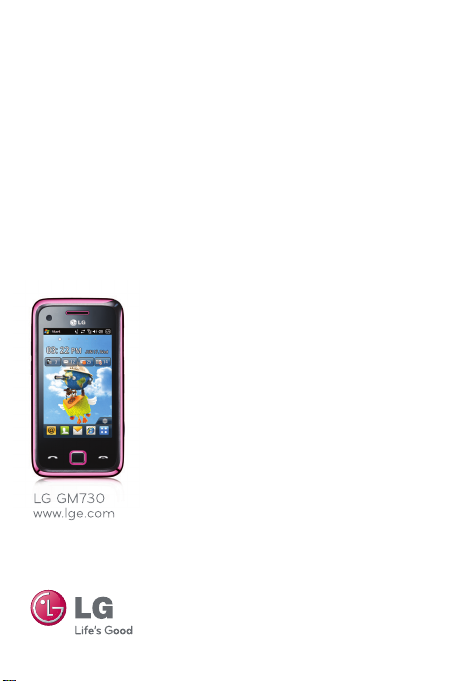
MMBB0345905 (1.0) G
